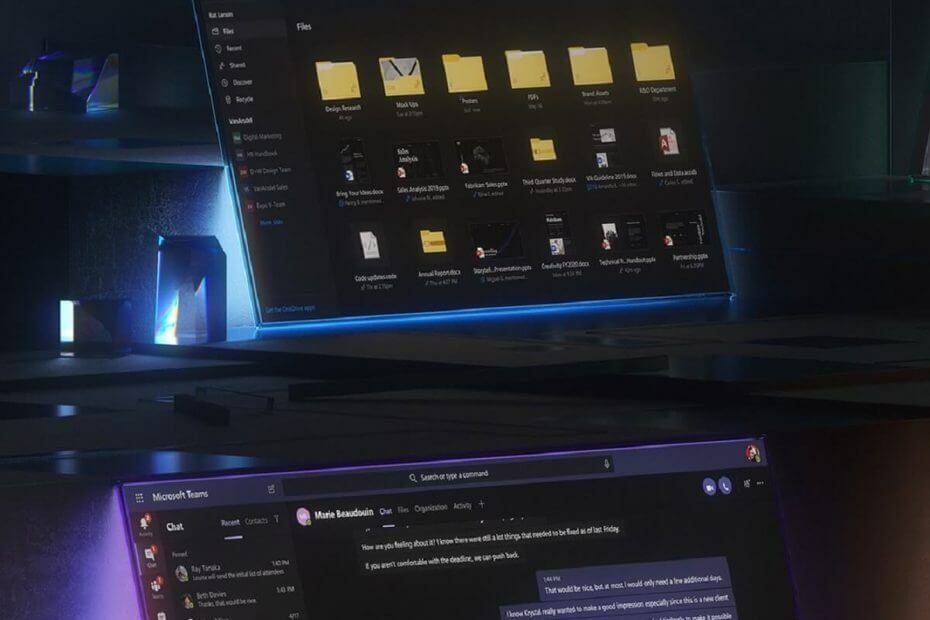Este software mantendrá sus controladores en funcionamiento, lo que lo mantendrá a salvo de errores comunes de computadora y fallas de hardware. Verifique todos sus controladores ahora en 3 sencillos pasos:
- Descarga DriverFix (archivo de descarga verificado).
- Hacer clic Iniciar escaneo para encontrar todos los controladores problemáticos.
- Hacer clic Actualizar los controladores para conseguir nuevas versiones y evitar averías en el sistema.
- DriverFix ha sido descargado por 0 lectores este mes.
No nos sorprende en absoluto anunciar otro problema más desencadenado por el Actualización de Windows 10 1803. Parece que después de instalar la actualización, la pantalla está configurada con el brillo máximo y el uso de las teclas F para bajar el brillo no hace nada. El problema fue observado y destacado por un usuario que lo publicó en Foro de Microsoft.
Pantallas ajustadas al brillo máximo
Los usuarios dijeron que actualizaron sus computadoras portátiles a
Windows 10 versión 1803 e inmediatamente después, la pantalla se configuró con el brillo máximo. El usuario también nota que usar las teclas F para bajar el brillo es inútil y lo que es aún más molesto es que tampoco puede cambiar el brillo en el configuración de pantalla. El usuario notó que todos los controladores esenciales se han actualizado, por lo que la falta de actualizaciones de controladores no puede ser responsable del problema.Cómo arreglar el brillo máximo de la pantalla
Un representante de Microsoft respondió al usuario ofreciendo dos soluciones disponibles. Aquí está el primero:
- Haga clic en Administrador de dispositivos
- Expandir adaptadores de pantalla
- Haga clic con el botón derecho en el adaptador de pantalla actual
- Haga clic en Propiedades

- Haga clic en la pestaña Controlador
- Haga clic en Revertir controlador si la opción está disponible.

La segunda solución en caso de que la descrita anteriormente no funcione implica seguir los pasos a continuación:
- Haga clic con el botón derecho en el adaptador de pantalla actual
- Haga clic en Desinstalar
- Marque la casilla que dice "Eliminar el software del controlador para este dispositivo".
- Salir del Administrador de dispositivos
- Reanudar
Después de esto, debe dirigirse a Inicio - Configuración - Actualización y seguridad. Allí tendrá que buscar actualizaciones e instalar todas las actualizaciones disponibles que pueda encontrar. Parece que una de estas soluciones definitivamente debería solucionar el problema, así que asegúrese de seguir los pasos requeridos si también se encuentra con el mismo problema de brillo de la pantalla. ¡Buena suerte!
HISTORIAS RELACIONADAS PARA VERIFICAR:
- Solución: la pantalla no funciona después de la actualización de abril de Windows 10
- Qué hacer si Bluetooth no funciona en Windows 10, 8.1
- KB4100403 corrige fallas de aplicaciones y problemas de batería en Windows 10 v1803